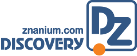сотрудник
Саранск, Республика Мордовия, Россия
аспирант
Саранск, Республика Мордовия, Россия
ГРНТИ 14.85 Технические средства обучения и учебное оборудование
ОКСО 44.03.05 Педагогическое образование (с двумя профилями подготовки)
ББК 74 Образование. Педагогическая наука
ТБК 3018 Методика преподавания других предметов
ТБК 36 Педагогика. Образование
В статье показывается важность использования цифрового видео в обучении. Приводится технология создания цифрового видео с помощью видеоредактора Youtube. Выделяются достоинства и недостатки указанного сервиса сети Интернет.
обучение, видеохостинг Youtube, цифровое видео, профессиональная деятельность, образование.
В педагогическом багаже любого учителя должны находиться инструменты, с помощью которых можно активизировать деятельность школьников. Одним из таких инструментов является цифровое видео, благодаря которому педагог имеет возможность существенно перестроить процесс обучения по многим дисциплинам [1; 3-5]. Если десять лет назад достать цифровое видео для учебного процесса было достаточно сложно, то ныне, в век широкого развития телекоммуникационных технологий и сервисов сети Интернет, данная проблема разрешается очень быстро, так как существуют специализированные порталы для размещения видео учебного характера, которое бесплатно может использовать как педагог, так и ученики. К таким порталам можно отнести видеохостинг YouTube (https://www.youtube.com), InternetUrok (https://interneturok.ru), Инфоурок (https://infourok.ru/videouroki) и т.д. Но что делать учителю, который хочет пользоваться не чужими видеоматериалами, а собственными? На наш взгляд, на помощь могут прийти онлайн-сервисы, предоставляющие подобную возможность. К таким сервисам можно отнести встроенный на YouTube видеоредактор. Он был создан 15 июня 2010 г. компанией Google и первоначально назывался Video Editor. С его помощью можно было:
- объединять несколько роликов и изображений в одно новое видео;
- обрезать видеоклипы до нужной продолжительности;
- добавлять музыку к видеоклипам из коллекции одобренных аудиотреков;
- обрабатывать видеоролики с помощью специальных инструментов и добавлять к ним эффекты.
Однако с 20 сентября 2017 г. поддержка видеоредактора прекращена. Но на YouTube по-прежнему остались функции для создания и редактирования роликов.
В настоящей статье для помощи учителю нам бы хотелось описать, как можно быстро освоить указанный сервис для обработки или создания учебного видео.
Отметим, что на данный момент можно либо загрузить на YouTube собственное видео и улучшить его качество, либо провести прямую трансляцию и сохранить ее.
Технология работы с видеоредактором постоянно изменяется (см. [2]). Ниже мы приводим описание, актуальное для 2018 г.
1. С помощью видеоинструментов (видеокамера, веб-камера, мобильный телефон) создать видео.
2. Авторизоваться и перейти в личный кабинет. Нажать кнопку Добавить видео, после чего пользователь автоматически попадает на страницу загрузки видео – https://www.youtube.com/upload (рис. 1).

Рис. 1. Страница YouTube для работы с видео
3. Выбрать файлы для загрузки и загрузить их на видеохостинг.
4. Для каждого из загруженных видеофрагментов можно выполнить ряд базовых операций:
4.1. Улучшить качество роликов (видеоредактор в автоматическом режиме при необходимости предлагает выполнить улучшение).
4.2. Дать уникальное название видео.
4.3. Вставить краткое описание загруженного материала.
4.4. Заполнить окно специальных ключей (тегов), по которым сервис обработки автоматически назначает тематику загружаемого контента.
4.5. Для стоп-кадра (изображение заставки, с которым будет ассоциироваться видео) выделить кадр как основной значок видео, либо добавить свой.
На рис. 2 под соответствующими номерами отмечены те элементы видеоредактора, с помощью которых можно выполнить описанные выше действия.

Рис. 2. Страница YouTube для задания параметров видео
5. После обработки видео его можно сразу опубликовать на сайте, нажав кнопку Опубликовать (рис. 3).

Рис. 3. Кнопка публикации видео
6. Обработка видео осуществляется с помощью такого инструмента как Творческая студия.
6.1. Осуществляется переход по ссылке https://www.youtube.com/my_videos?o=U или нажимается на значок канала в правом верхнем углу страницы, затем выбирается Творческая студия (рис. 4–5).

Рис. 4. Открытие Творческой студии

Рис. 5. Творческая студия
6.2. В Творческой студии выбирается вкладка Менеджер видео в меню слева (рис. 6).

Рис. 6. Вкладка Менеджер видео
6.3. Из загруженного списка видео выбирается нужный ролик, а затем нажимается кнопка Изменить → Улучшить видео (рис. 7). Переход в данную вкладку позволит внести изменения в видеоролике (обрезка, коррекция света и цвета, стабилизация движения камеры, изменение скорости видео, поворот видео, добавление фильтров, размытие областей и объектов, добавление музыки).

Рис. 7. Функция Улучшить видео
6.4. В открывшемся окне вносятся изменения с помощью инструментов редактирования.
Доступны следующие возможности:
6.4.1. Обрезка видео.
Во вкладке Быстрое редактирование нажимается кнопка Обрезка, затем открывается дополнительная строка с проигрыванием видео, где с помощью кнопок Разделить и Очистить осуществляется удаление ненужных кадров видео.
6.4.2. Коррекция света и цвета.
Во вкладке Быстрое редактирование при коррекции света и цвета доступна функция автоматической коррекции при нажатии на кнопку Автокоррекция. Используя цветовые шкалы, можно изменить насыщенность, контраст, цветовую температуру и заполняющий цвет в создаваемом видеоролике.
6.4.3. Стабилизация движения камеры.
Во вкладке Быстрое редактирование нажатием на кнопку Стабилизация удаляется дрожание камеры.
6.4.4. Изменение скорости видео.
Замедление или ускорение видео доступно при нажатии на соответствующие кнопки.
6.4.5. Поворот видео.
Кнопки Повернуть направо и Повернуть налево регулируют ориентацию кадров в видео.
На рис. 8 выделены инструменты, которые описаны в 6.4.1–6.4.5.

Рис. 8. Редактирование видео
6.4.6. Добавление фильтров.
Для добавления фильтров осуществляется переход во вкладку Фильтры и из предложенных выбирается нужный фильтр (рис. 9).

Рис. 9. Вкладка Фильтры
6.4.7. Размытие областей и объектов, размытие лиц.
Переход во вкладку Размытие позволяет размыть лица и размыть определенные области кадров видео (рис. 10).

Рис. 10. Вкладка Размытие
6.4.8. Добавление музыки.
Возможность добавления аудиосопровождения доступна при нажатии на кнопку Аудио. Из предложенного списка фонотеки YouTube выбирается нужная музыкальная композиция и добавляется в видео. Громкость добавленной аудиодорожки регулируется с помощью регулятора громкости в виде шкалы (рис. 11).

Рис. 11. Добавление аудио
6.5. После применения всех настроек нажимается кнопка Сохранить. Если пользователю необходимо оставить также исходную версию ролика нажимается кнопка Сохранить как новое видео.
7. Опубликовав видео, пользователь может отредактировать ролик, причем его URL, количество просмотров и комментарии, если они добавлены, будут сохранены.
8. Кроме обработки загруженного видео можно вести прямую трансляцию с видеохостинга YouTube. Для этого после авторизации на YouTube необходимо в категории Прямые трансляции нажать кнопку Начать. По завершению трансляции она сохранится на канале. При необходимости ее можно обработать и выложить.
Можно заметить, что функционала видеоредактора YouTube по обработке видео достаточно для получения видео учебного назначения, хотя можно выделить и серьезные изъяны. В частности, отсутствие функции объединения нескольких видеофрагментов в один, большое время на обработку видеоролика, использование дополнительных приложений. Несмотря на это, учитель имеет широкие возможности по созданию авторских видео, которые могут использоваться учениками для самостоятельного изучения той или иной темы.
1. Зубрилин А.А., Самойлова М.Е.Инструментарий по обучению школьников работе с видео // Конференциум АСОУ: сборник научных трудов и материалов научно-практических конференций. – 2017. – № 1. – С. 522–527.
2. Зубрилин А.А., Самойлова М.Е. Технология создания видео для видеохостинга YouTube// Учебный эксперимент в образовании. – 2016. – № 4. – С. 51–55.
3. Морозова М.А., Климова С.А. Использование видео сервиса Youtube на занятиях по иностранному языку // Молодой ученый. – 2015. – № 3 (83). – С. 819–821.
4. Самойлова М.Е. Создаем видеозагадки на YouTube // Информатика в школе. – 2017. – № 10. – С. 18–20.
5. Хайруллина Я.А. Использование ресурсов Youtubeв организации изучения темы «Геометрическая оптика» курса физики // Инновационная наука. – 2016. – № 12-3. – С. 106–109.